자동 또는 수동으로 설계를 보거나, 모드를 지정하거나, 이미지로 표시 및 저장하거나, 광선 추적을 사용하지 않도록 설정합니다.
뷰 방향을 변경하거나 다른 명령을 시작하면 광선 추적 프로세스가 중단됩니다. 회전을 사용하는 경우 등 해당되는 경우 활성 명령의 사용을 중지하면 광선 추적 프로세스가 다시 초기화됩니다. 다른 명령의 경우에는 광선 추적이 자동으로 사용하지 않도록 설정됩니다. 광선 추적을 다시 사용하려면 리본 액세스 지점을 사용합니다.
광선 추적을 사용하면 화면표시의 오른쪽 아래 구석에서 막대가 펼쳐져 세 가지 모드에 액세스할 수 있습니다. 기본 설정을 사용하여 프로세스가 시작됩니다. 완료되면 몇 초 후 광선 추적 막대가 자동으로 숨겨집니다. 커서를 막대 영역으로 이동하면 막대가 다시 표시됩니다.
3초 이상 걸리는 광선 추적과 관련된 렌더링 프로세스의 경우 진행률 막대는 화면표시 오른쪽 구석 하단에 표시됩니다. "X"를 클릭하면 광선 추적이 사용되지 않고 진행률 막대가 닫힙니다.
광선 추적을 사용하여 수동으로 설계 보기
- 뷰 탭
 모양 패널
모양 패널 비주얼 스타일에서 사실적 또는 단색을 선택합니다.
비주얼 스타일에서 사실적 또는 단색을 선택합니다.
- 광선 추적을 클릭합니다. 이 기능을 비활성화하려면 다시 클릭합니다.
기본적으로 전개도를 자동으로 렌더링하기 위해 광선 추적은 사용 안 함으로 설정됩니다.
광선 추적을 사용하여 자동으로 설계 보기
기본적으로 광선 추적은 사용 안 함으로 설정되어 있습니다. 모든 모형에 대해 응용프로그램 옵션으로 사용하거나 문서 모양 설정을 사용하여 문서별로 사용하도록 설정할 수 있습니다. 광선 추적은 두 개의 특정 비주얼 스타일에만 작동하므로 해당 스타일 중 하나가 활성 상태인 경우에만 자동으로 초기화됩니다.
- 도구 탭
 옵션 패널에서 응용프로그램 옵션을 클릭합니다.
옵션 패널에서 응용프로그램 옵션을 클릭합니다.
- 화면표시 탭
 모양 섹션에서 응용프로그램 설정을 지정합니다.
모양 섹션에서 응용프로그램 설정을 지정합니다.
- 설정을 클릭하고 대화상자의 사실적 비주얼 스타일 섹션에서 광선 추적 사용을 선택하십시오. 파일을 열 때 광선 추적이 자동으로 사용 가능하게 설정됩니다.
응용프로그램 설정을 사용하려면
- 도구 탭
 옵션 패널에서 응용프로그램 옵션을 클릭합니다.
옵션 패널에서 응용프로그램 옵션을 클릭합니다.
- 화면표시 탭
 모양 섹션에서 문서 설정을 지정합니다.
모양 섹션에서 문서 설정을 지정합니다.
- 설정을 클릭하고 대화상자의 사실적 비주얼 스타일 섹션에서 광선 추적 사용을 선택하십시오. 파일을 열 때 광선 추적이 자동으로 사용 가능하게 설정됩니다.
문서 설정을 사용하려면:
광선 추적 대화상자
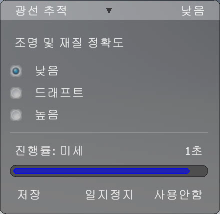
광선 추적 조명 및 재질 정확도 지정
- 화면표시 영역의 오른쪽 하단에 있는 광선 추적 막대에서 적절한 광선 추적 모드를 선택합니다.
- 낮음
- 거친 재질 및 부분적으로 거친 재질이 대략적으로 작성됩니다. 따라서 재질이 예상보다 더 빛나게 보일 수 있습니다. 직접 조명이 대략적으로 작성되며 간접 조명이 일정한 앰비언트 색상으로 처리됩니다. 따라서 그림자의 상세한 표현이 부족하게 됩니다. 그래서 실외/제품 렌더링의 빠른 미리보기에 유용하지만 내부 장면에는 적합하지 않습니다.
- 기울기
- 거친 재질 및 부분적으로 거친 재질이 대략적으로 작성됩니다. 따라서 재질이 예상보다 더 빛나게 보일 수 있습니다. 조명이 대략적으로 작성되므로 그림자의 상세한 표현이 부족하게 됩니다. 빠른 미리보기에 유용합니다.
- 높음
-
부분적으로 거친 재질의 연한 그림자 및 연한 반사가 높은 품질 수준으로 렌더링됩니다. 이는 고품질 최종 렌더링을 위한 표준 설정입니다.
처리 중인 전개도 렌더링 저장, 일시정지 또는 사용 안 함
- 전개도 렌더링을 저장, 일시 중지 또는 사용하지 않도록 설정하려면 해당 버튼을 클릭합니다. 렌더링을 계속하려면 계속을 클릭합니다.
광선 추적 화면표시를 이미지로 저장
- 응용프로그램 메뉴에서 다른 이름으로 사본 저장을 클릭하고 이미지의 이름과 위치를 지정합니다.
기본 이미지 옵션은 즉시 저장합니다. 다른 화면 해상도를 지정하면 화면표시가 저장 작업 중에 해당 해상도를 렌더링합니다.
광선 추적 사용 안 함
- 광선 추적 막대에서 사용 안 함을 클릭합니다.
- 리본 뷰 탭의 모양 패널에서 광선 추적을 클릭합니다.
- 사실적 또는 단색 비주얼 스타일에서 다른 비주얼 스타일로 변경합니다.
- 광선 추적을 사용하지 않도록 설정하는 명령을 활성화합니다.
- 사실적 비주얼 스타일에서 자동 설정을 제거하는 응용프로그램 옵션 또는 문서 화면표시 설정을 수정합니다.
다음 방법 중 하나를 사용합니다.